图文详解win10家庭版升级专业版方法
分类:win10教程 发布时间:2018-11-03 13:59:29
现在越来越多的朋友开始选择实用win10系统,但是在安装win10的时候不小心安装成了家庭版,那么有没有办法让win10家庭版升级专业版呢?当然有办法啦,下面小编就来告诉你win10家庭版升级专业版的方法。
win10专业版是目前使用的用户比较多的windows10操作系统,有不少的家庭版用户也想升级为专业版系统,但是不知道怎么操作,下面小编就给您带来具体的操作方法。
win10家庭版升级专业版方法
1.首先进入win10系统桌面,打开开始菜单,在开始菜单搜索框中输入“控制面板”,然后鼠标点击打开控制面板。

win10专业版系统软件图解1
2.在控制面板中点击“系统和安全”进入,,然后在系统和安全界面中找到并点击“系统”进入。

win10系统软件图解2
3.在系统新界面我们可以拿看到当前系统的版本是家庭版,点击家庭版下方的下一步按钮。

win10家庭版系统软件图解3
4.这时会出现进入输入产品密钥的界面,在输入框中输入win10专业版的的产品密钥VK7JG-NPHTM-C97JM-9MPGT-3V66T,然后点击确定。
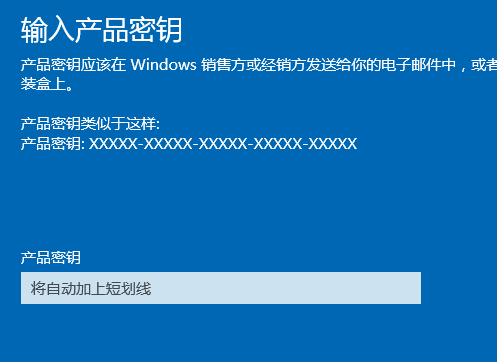
win10专业版系统软件图解4
5.win10专业版密钥通过验证后后会提醒“升级你的Windows版本”,点击“开始升级”进入到系统升级界面,耐心等等待系统升级完成。

win10系统软件图解5
6.重新回到系统查看界面,我们就可以看到现在已经是win10专业版了。

win10系统软件图解6
以上就是win10家庭版升级专业版方法了,希望对您有帮助。






 立即下载
立即下载





 魔法猪一健重装系统win10
魔法猪一健重装系统win10
 装机吧重装系统win10
装机吧重装系统win10
 系统之家一键重装
系统之家一键重装
 小白重装win10
小白重装win10
 杜特门窗管家 v1.2.31 官方版 - 专业的门窗管理工具,提升您的家居安全
杜特门窗管家 v1.2.31 官方版 - 专业的门窗管理工具,提升您的家居安全 免费下载DreamPlan(房屋设计软件) v6.80,打造梦想家园
免费下载DreamPlan(房屋设计软件) v6.80,打造梦想家园 全新升级!门窗天使 v2021官方版,保护您的家居安全
全新升级!门窗天使 v2021官方版,保护您的家居安全 创想3D家居设计 v2.0.0全新升级版,打造您的梦想家居
创想3D家居设计 v2.0.0全新升级版,打造您的梦想家居 全新升级!三维家3D云设计软件v2.2.0,打造您的梦想家园!
全新升级!三维家3D云设计软件v2.2.0,打造您的梦想家园! 全新升级!Sweet Home 3D官方版v7.0.2,打造梦想家园的室内装潢设计软件
全新升级!Sweet Home 3D官方版v7.0.2,打造梦想家园的室内装潢设计软件 优化后的标题
优化后的标题 最新版躺平设
最新版躺平设 每平每屋设计
每平每屋设计 [pCon planne
[pCon planne Ehome室内设
Ehome室内设 家居设计软件
家居设计软件 微信公众号
微信公众号

 抖音号
抖音号

 联系我们
联系我们
 常见问题
常见问题



